اخرین به روز رسانی: 24 آبان 1400
افزایش سرعت وردپرس در لوکال هاست برای خیلی از افراد نیاز است زیرا این افراد برای جلوگیری از هزینه های اضافه خرید هاست، از لوکال هاست استفاده میکنند اما در لوکال هاست به مشکل افت سرعت وردپرس بر میخورند. ما در این مقاله چند روش افزایش سرعت وردپرس در لوکال هاست را به شما آموزش میدهیم تا بتوانید به راحتی از وردپرس در لوکال استفاده کنید. این روش ها بار ها توسط تیم نیر وب استفاده شده است پس بسیار کار آمد است.
زمانی که شما به اینترنت متصل هستید وردپرس به صورت خودکار اطلاعاتی را از اینترنت دریافت میکند برای مثال آپدیت خودش و افزونه و قالب ها .اما از آن جایی که وردپرس شما بر روی لوکال هاست نصب هست دریافت و ارسال این اطلاعات کمی طول میکشد پس اگر نیازی به اینترنت ندارید موقع استفاده از لوکال اینترنت خود را قطع کنید. زمانی که اینترنت خود را قطع کنید شاهد افزایش سرعت چشمگیری میشوید.
وردپرس هم مانند خیلی از نرم افزار های دیگر زمانی که اطلاعات و فایل های اضافه زیادی داشته باشند باعث کند شدن آن ها میشود پس اگر در وردپرس خود قالب های اضافه ای دارید حتما آن ها را پاک کنید. پاک کردن قالب های اضافه بر روی افزایش سرعت وردپرس در لوکال هاست تاثیر دارد. وردپرس برای بروز نگه داشتن خود همیشه آپدیت بودن قالب ها و افزونه ها را بررسی میکند و همانطور که گفتیم در لوکال هاست این بررسی کمی سخت میشود و اگر تعداد این بررسی ها زیاد باشد پس قطعا در سرعت تاثیر میگذارد.
بیشتر افرادی که از وردپرس استفاده میکنند افزونه های زیادی را نصب و حذف میکنند ولی بعضی از افراد اعتقادی به حذف افزونه های بدون کاربرد ندارند و این کار باعث افزایش تعداد افزونه ها بر روی وردپرس میشود. یکی دیگر از روش های افزایش سرعت وردپرس در لوکال هاست مانند پاک کردن قالب های اضافه، پاک کردن افزونه های غیر فعال و بدون کاربرد است. با این کار علاوه بر افزایش سرعت، حجم فایل های وردپرسی را نیز کاهش میدهد. البته کم شدن حجم سایت خودش تاثیر بسیار زیادی در سرعت سایت دارد.
زمانی که شما برنامه xampp یا هر برنامه دیگری نصب کنید به صورت پیشفرض مقدار استفاده رم آن ها از ظرفیت سیستم شما، مقدار بسیار پایین تری است. یک از دلایل کاهش سرعت وردپرس شما همین برنامه زمپ و یا دیگر برنامه ها است.
برای اینکه مقدار استفاده زمپ از حافظه مموری را افزایش بدهیم باید به وارد صفحه برنامه بشوید و بر روی دکمه config کلیک کنید. سپس از گزینه های باز شده، گزینه PHP(php.ini) را انتخاب کنید.
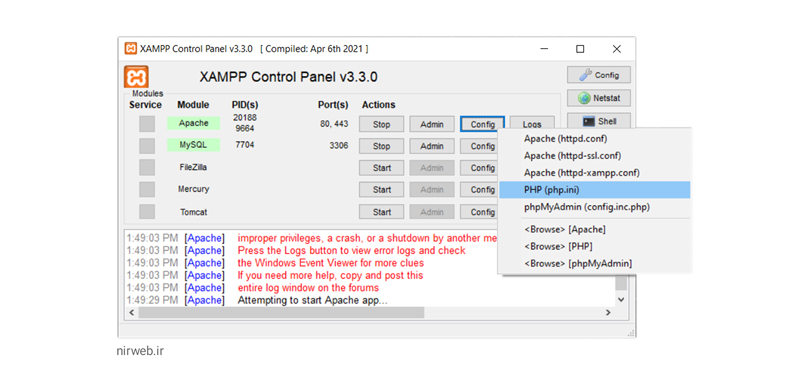
همچنین میتوانید به جای این روش از طریق فایل های برنامه این فایل را باز کنید. ابتدا وارد پوشه xampp بشوید و سپس فایل php.ini را پیدا کنید.
در فایل باز شده عبارت memory-limit را جست و جو کنید تا مقدار آن را پیدا کنید. حالا مقدار پیش فرض را به هر مقداری که میخواهید تغییر بدهید فقط حواستان به مقدار حافظه مموری سیستمان باشد تا سرعت خود سیستم را کند نکنید.
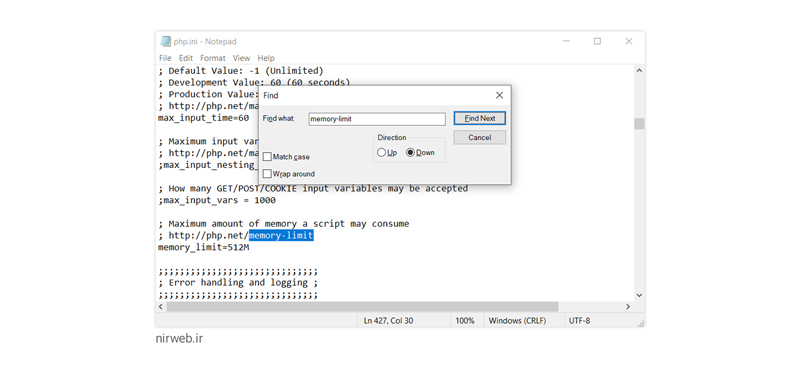
بعد انجام این مراحل فایل را ذخیره کنید و برای خواندن این اطلاعات توسط برنامه یک بار برنامه را زمپ را stop و مجدد start کنید تا برنامه دوباره اطلاعات را بخواند و ظرفیت استفاده خود را افزایش بدهد.
یکی دیگر از دلایل کاهش سرعت نصب وردپرس های اضافی است. از آنجایی که دیگر حافظه محدودی برای هاست ندارید ممکن است وردپرس های زیادی نصب کرده باشید. با اینکه شما وارد یکی از وردپرس ها میشوید ولی برنامه زمپ تمام وردپرس ها را بررسی میکند و این کار باعث کند شدن لوکال هاست میشود. پس اگر نیازی به دیگر وردپرس ها ندارید حتما آن ها را حذف کنید. با این کار هم مقدار کمتری از فضای ذخیره سازی سیستم خود استفاده کرده اید و هم سرعت لود وردپرس های مورد نیاز را بیشتر کرده اید.
ممکن است زمانی تغییراتی در کد و اسکریپت وردپرس خود داده باشید ولی حرکت اشتباهی زده باشید و خودتان متوجه نشده باشید. این مشکل باعث کند شدن سرعت وردپرس شما شده است در صورت امکان تغییرات انجام شده را به حالت قبل برگردانید و سرعت وردپس خود را بررسی کنید. یا بهتر است قبل از هر تغییری در کد های سایت یک پشتیبانی از سایت بگیرید که در صورت نیاز آن را برگردانید.
اگر بعد از نصب یک افزونه یا قالب سرعت وردپرس شما کاهش پیدا کرد پس مطمئن باشید مشکل از آن افرونه یا قالب است زیرا بعضی از کد نویس ها از کد های استاندار استفاده نمیکنند و یا اشتباهی در محصول خود انجام داده اند که باعث رخ دادن این اتفاق شده است. برای بررسی این مورد میتوانید به صورت موقت قالب خود را تغییر بدهید و افزونه ها را فعال و غیر فعال کنید .
البته تیم نیر وب تمام محصولات خود را براساس استاندارد های موجود نوشته است و همه را بررسی میکند 🙂
در این وقاله چندین روش را به شما معرفی کردیم و همچنین آن ها را آموزش داده ایم تا اگر زمانی به مشکل کند بودن سرعت وردپرس در لوکال هاست برخوردید بتوانید با استفاده از این روش ها سرعت وردپرس خود را افزایش بدهید. امیدوارد تمام این موارد در رفع مشکل شما کمک کرده باشند.
اگر شما هم روشی را می شناسید که در افزایش سرعت وردپرس در لوکال هاست تاثیر میگذارد و ما فراموش کرده ایم آن را توضیح بدهیم حتما در کامنت ها برای ما و دیگر کاربران بنویسد.
4
سلام دوست عزیز با انجام این مراحل میتونید مثل موشک سرعت لوکال هاست خودتون رو ناشی از افزونه ووکامرس افزایش بدید.
حتما حتما ووکامرس به آخرین نسخه آپدیت باشه در این تب چندتا گزینه جدید و امکانات خوب HPOS (High-Performance Order Storage) برای دیتابیس اضافه شده که باید فعال کنید که به صورت زیر است:
در پیشخوان وردپرس وارد مسیر ووکامرس> پیکربندی> پیشرفته> امکانات شوید.
مرحله اول)
Order data storage> را از روی حالت WordPress posts storage (legacy) {ذخیرهسازی نوشتههای وردپرس (قدیمی)} روی حالت > High-performance order storage (recommended) { ذخیرهسازی سفارش با کارایی بالا (توصیه شده)} قرار دهید.
مرحله دوم)
در ادامه تیک گزینه Enable compatibility mode (synchronizes orders to the posts table) {فعالسازی حالت سازگاری (سفارشها را با جدول نوشتهها همگام میکند). } را فعال کنید.
مرحله سوم)
در قسمت Marketplace {بازار} > تیک New, faster way to find extensions and themes for your WooCommerce store {راه جدید و سریعتر برای یافتن افزودنیها و پوستهها برای فروشگاه ووکامرسی شما } را حتما بردارید.
و همینطور در قسمت New product editor {ویرایشگر جدید محصول} > تیک Try the new product editor (Beta) { امتحان ویرایشگر محصول جدید (بتا) } حتما برداشته باشید.
این مرحله سوم باعث میشود که ووکامرس به سرور خودش درخواست برای پلاگین های مرتبط و رهگیری امکانات بتای که در دست برنامه نویسی دارند دیگر ندهد و سرعت سایت چه در لوکال هاست و چه در هاست اصلی پایین نیاید.
مرحله چهارم)
روی دکمه ذخیره تغییرات کلیک کنید تا تنظیمات اعمال شود و در ادامه وارد بخش > WooCommerce.com شده و در آنجا هم تیک گزینه Enable tracking {رهگیری را فعال کنید} را حتما بردارید > اجازه استفاده از WooCommerce را ردیابی کنید را دیگر ندهید که منابع چه هاست و چه لوکال تون الکی درگیر بشه و با ذخیر تنظیمات دیگر مشکلی از بابت کندی سرعت از سمت ووکامرس نخواهید داشت.
مرحله پنجم و آخر)
بعد از ذخیره تمامی مراحل پیامی میاد مبنی بر بروزرسانی پایگاه داده آنرا بزنید و صبر کنید تا پایگاه داده ووکامرس بروز شود بعد با خیال راحت میتوانید از لوکال هاست و سایت تون در هاست اصلی با کمترین میزان افت سرعت استفاده کنید.
همچنین می توانید با اضافه کردن کد زیر به فایل > wp-confige.php در پوشه Root {روت} به هنگام اینترنت ملی از مشکلات کندی و ارسال درخواست های که نمی توانند به سرور های اصلی خود ارتباط برقرار کنند جلوگیری کرده تا سرعت سایت و پیشخوان وردپرس پایین نیاد.
define( ‘WP_HTTP_BLOCK_EXTERNAL’, TRUE );
define( ‘WP_ACCESSIBLE_HOSTS’, ‘*.nirweb.ir , *.wordpress.org’ );
سلام در قسمت اول که گفتید از طریق مموری این کار را انجام دهیم مقدار رو باید رو چند بگذاریم؟؟؟؟؟
سلام عرض ادب ، در تنظیمات هاست
بسیار عالی و کارآمد بود